
Le système Win10 est un excellent système avec de nombreuses fonctions pratiques. Si ces fonctions sont habilement appliquées, l'expérience du système Win10 des utilisateurs sera grandement améliorée ! Cependant, ces derniers jours, de nombreux amis ont signalé qu'ils avaient échoué lors de l'utilisation de la fonction de réinitialisation ! En réponse à ce problème, l'éditeur vous propose aujourd'hui une solution à l'échec de la réinitialisation et de l'initialisation du système.

Méthode 1 :
1. Ouvrez le bouton « Notification » en bas de l'écran ou accédez à la page des paramètres de l'ordinateur via l'écran de démarrage.

2. Dans la page des paramètres, recherchez le bouton "Mise à jour et sécurité", cliquez dessus pour accéder à la page Mise à jour et sécurité.
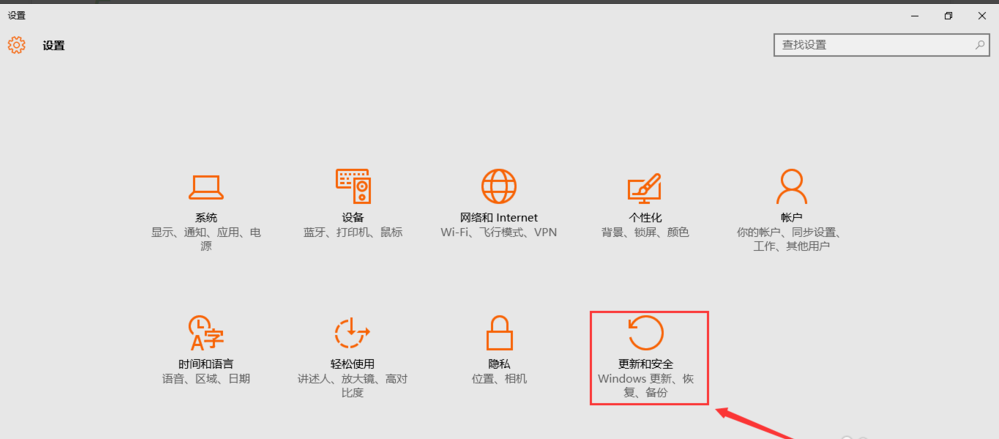
3. Cliquez sur le bouton "Récupérer", puis recherchez Réinitialiser l'ordinateur et cliquez sur le bouton "Démarrer".
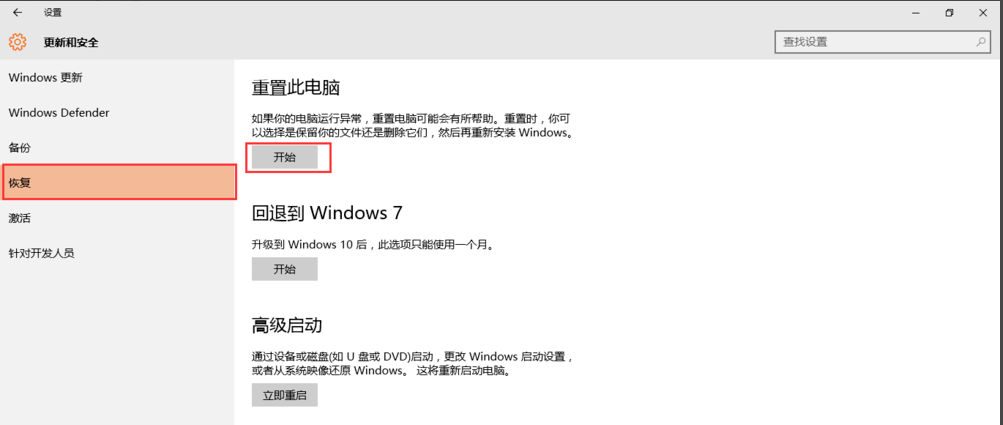
4, deux options apparaissent, la première est "Conserver mes fichiers" et la seconde est "Tout supprimer". Si vous souhaitez que le système soit plus propre après la réinitialisation, vous pouvez sélectionner « Supprimer tout le contenu ».
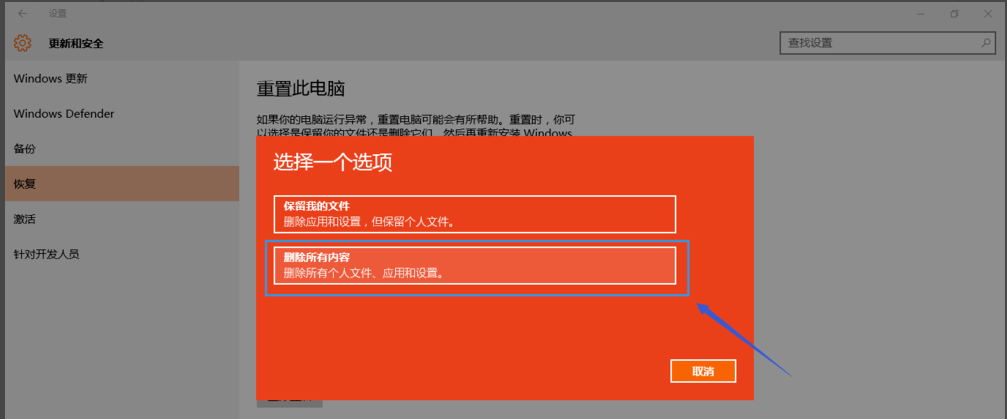
6. Puis la page "Voulez-vous toujours nettoyer ces lecteurs ? " apparaîtra. Il est recommandé de choisir. La deuxième option "Supprimer les fichiers et nettoyer le lecteur" est plus sûre, mais prend plus de temps 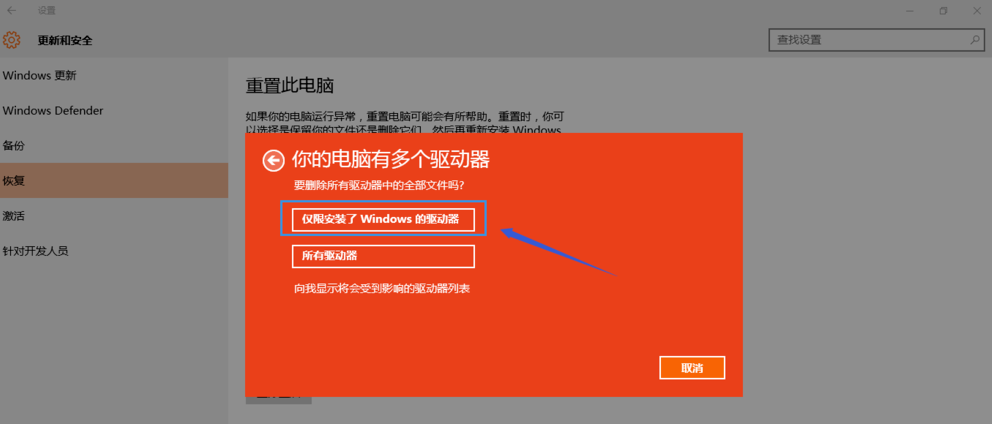
Méthode 2 : 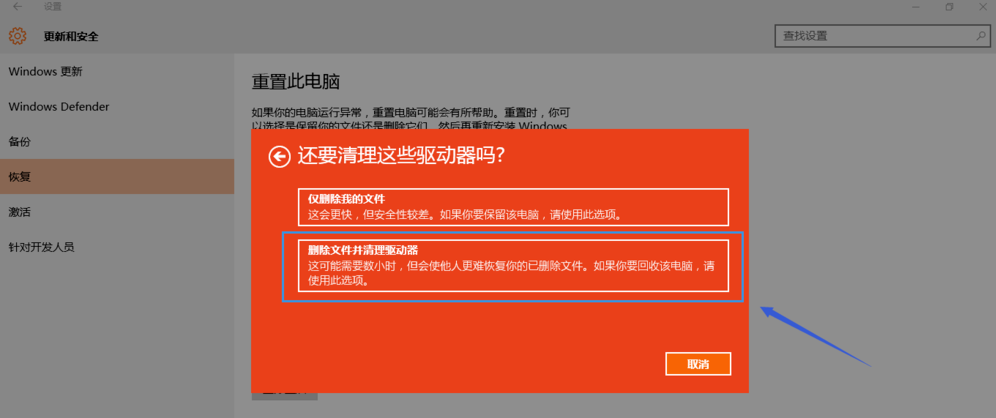
Informations connexes sur l'échec de l'initialisation de la réinitialisation de Win10 : 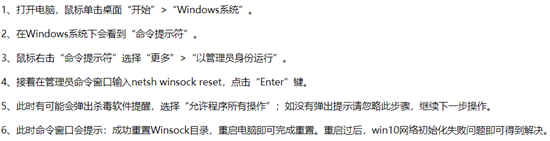
Ce qui précède est le contenu détaillé de. pour plus d'informations, suivez d'autres articles connexes sur le site Web de PHP en chinois!
 python fusionne deux listes
python fusionne deux listes
 Qu'est-ce qu'un fichier de dump ?
Qu'est-ce qu'un fichier de dump ?
 Comment résoudre le problème selon lequel les CAO ne peuvent pas être copiés dans le presse-papiers
Comment résoudre le problème selon lequel les CAO ne peuvent pas être copiés dans le presse-papiers
 Introduction aux composants Laravel
Introduction aux composants Laravel
 Que sont les moteurs MySQL ?
Que sont les moteurs MySQL ?
 prix BTC aujourd'hui
prix BTC aujourd'hui
 La différence entre les magasins phares autogérés et officiels de JD.com
La différence entre les magasins phares autogérés et officiels de JD.com
 Comment enregistrer un portefeuille Bitcoin
Comment enregistrer un portefeuille Bitcoin